小马一键装机win7系统的方法是什么呢?其实网上一键重装win7系统的方法工具都有很多,比如小白一键重装系统,装机吧一键重装系统等等,都是很不错的重装方法,因为有的朋友对于这个小马一键重装系统比较好奇,所以下面我们就来看看win7系统重装的方法。
小马一键装机win7系统简单教程如下:
首先,进入小马系统的官网进行下载小马一键重装系统,下载后进行安装即可按照步骤进行重装了,傻瓜式操作只要看着步骤就能够清楚了解自己应该如何进行选择和进行下一步。
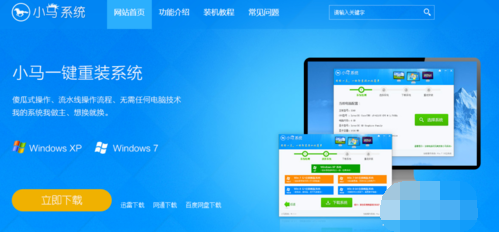
第一步,我们打开小马系统对电脑进行系统检测,然后选择“立即重装系统”。
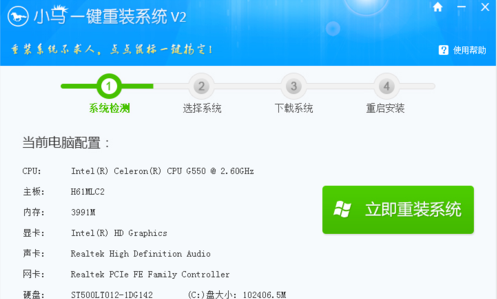
第二步,选择系统,根据您的个人喜好以及电脑的配置选择需要系统,然后点击“选择系统”,并选择所需的系统类型,一般情况下单核处理器选择XP,双核和四核选择win7,小于2G内存选择32位,反之选择64位!
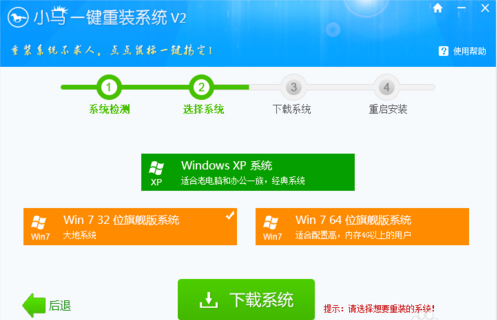
第三步,下载安装,当选择好系统以后,通过点击“下载系统”后就可以进入了系统镜像下载窗口,这时候大家只需要等待下载完成就可以了,系统下载完成后会自动安装系统的,小马一键重装系统支持断点下载,也可以暂停下载!
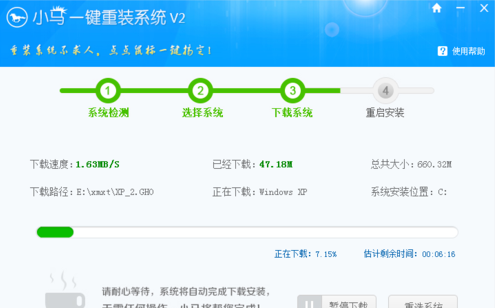
最后,系统下载成功后,小马重装系统将自动为我们进行重启电脑进行重装过程了,win7系统重装就是这么简单。
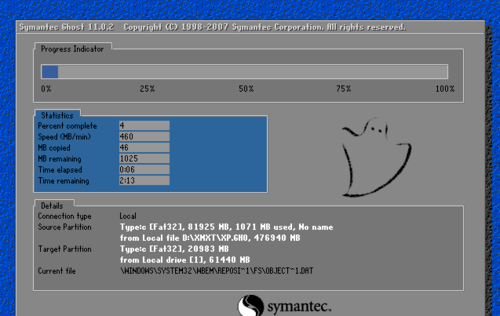
以上就是小编带来的小马一键装机win7系统简单教程,更改win7系统重装的知识,欢迎浏览小白系统官网。
以上是小马一键装机win7系统简单教程的详细内容。更多信息请关注PHP中文网其他相关文章!




